સામગ્રીઓનું કોષ્ટક
અમે MS Excel માં વિવિધ માહિતી સંગ્રહિત કરી શકીએ છીએ. અને પછી, તેમના પર ઘણાં વિવિધ ઓપરેશન કરો. કેટલીકવાર, અમારે એક્સેલ ચાર્ટ્સ નો ઉપયોગ કરીને ચોક્કસ પરિણામ અથવા સર્વેક્ષણ આઉટપુટ રજૂ કરવા પડે છે. આ ખાસ કરીને દર્શકો માટે સમગ્ર ખ્યાલનું વિશ્લેષણ કરવા અને તેને સ્પષ્ટ રીતે સમજવા માટે અસરકારક છે. Excel માં, કેટલીક ડેટા શ્રેણી પસંદ કરીને સ્ટૅક્ડ બાર ચાર્ટ્સ દાખલ કરવું સરળ છે. પરંતુ, જો તમારે તેને બહુવિધ શ્રેણીઓ માટે કરવું હોય તો વસ્તુઓ જટિલ બની શકે છે. આ લેખમાં, અમે તમને એક્સેલ માં મલ્ટીપલ સીરીઝ માટે સ્ટૅક્ડ બાર ચાર્ટ બનાવવા માટેની પગલું-દર-પગલાની પ્રક્રિયાઓ બતાવીશું.
પ્રેક્ટિસ વર્કબુક ડાઉનલોડ કરો
તમે જાતે જ પ્રેક્ટિસ કરવા માટે નીચેની વર્કબુક ડાઉનલોડ કરો.
સ્ટેક્ડ બાર ચાર્ટ.xlsx
સ્ટેપ બાય સ્ટેપ પ્રોસીજર્સ એક્સેલમાં મલ્ટીપલ સીરીઝ માટે સ્ટેક્ડ બાર ચાર્ટ બનાવવા માટે
એક સ્ટેક્ડ બાર ચાર્ટ બનાવવો મલ્ટીપલ સીરીઝ માટે ચોક્કસ ડેટાસેટ્સને ખૂબ જ સ્પષ્ટ રીતે સમજવામાં મદદ કરે છે. તેઓ અમારા ડેટા મૂલ્યોનું તુલનાત્મક દૃશ્ય પણ પ્રદાન કરે છે. તેથી, આ બાર ચાર્ટ ઘણી બધી બિઝનેસ કંપનીઓને ફાયદો પહોંચાડી શકે છે. તેઓ જાણી શકશે કે પ્રોજેક્ટના કયા ક્ષેત્રમાં સુધારો કરવાની જરૂર છે. તેથી, એક્સેલ માં મલ્ટિપલ સિરીઝ માટે સ્ટૅક્ડ બાર ચાર્ટ બનાવવા માટે નીચે આપેલા પગલાંઓ કાળજીપૂર્વક પસાર કરો.
પગલું 1: ઇનપુટ ડેટા
કોઈપણ ચાર્ટ બનાવવા માટે, આપણી પાસે કેટલીક ડેટા વેલ્યુ હોવી જરૂરી છે. આ ઉદાહરણમાં, અમે 4 ઉત્પાદનો અને તેમના વિશે ડેટાસેટ ઇનપુટ કરીશું 2 ક્વાર્ટર્સમાં વેચાણની સ્થાયીતા. અહીં, અમારી પાસે વાસ્તવિક રકમ અને લક્ષ્ય રકમ પણ હશે.
- પ્રથમ, ઉત્પાદનો અને વેચાણની રકમ માટે અલગ અલગ હેડર બનાવો. ક્વાર્ટર.
- પછી, ઉત્પાદન નામો ટાઈપ કરો.
- તે પછી, સંબંધિત કોષોમાં ચોક્કસ સેલ્સ માત્રા દાખલ કરો.

વાંચો વધુ: એક્સેલમાં 100 ટકા સ્ટેક્ડ બાર ચાર્ટ કેવી રીતે બનાવવો (સરળ પગલાંઓ સાથે)
પગલું 2: ડેટા ફરીથી ગોઠવો
આ પગલામાં, અમે' ડેટાસેટમાં ફેરફાર અને ફેરફાર કરશે. પરંતુ, અમે મૂળ ડેટા રાખીશું. હવે, કાર્ય કરવા માટે નીચેની પ્રક્રિયાને અનુસરો.
- પ્રથમ, શ્રેણી પસંદ કરો B4:F8 .
- આગળ, Ctrl <દબાવો. 2>અને C તેની નકલ કરવા માટે એક જ સમયે કી.
- ત્યારબાદ, સેલ B10 પર ક્લિક કરો.
- પછી, લાગુ કરો પેસ્ટ વિકલ્પો માંથી લિંક સુવિધા પેસ્ટ કરો.
- તમને સંદર્ભ મેનૂમાંથી આ વિકલ્પ મળશે (માઉસ પર જમણું-ક્લિક કરો).
- આમ, જ્યારે પણ તમે મૂળ ડેટાસેટ અપડેટ કરો, નીચેના ડેટા મૂલ્યો આપમેળે અપડેટ થઈ જશે.

- પરિણામે, નીચે બતાવ્યા પ્રમાણે 2 ખાલી પંક્તિઓ શામેલ કરો .
- તે કરવા માટે, પંક્તિના હેડરો પર જમણું-ક્લિક કરો અને ઇનસર્ટ કરો દબાવો.

- હવે , Q2 વાસ્તવિક અને Q2 લક્ષ્ય મૂલ્યોને નીચેના ખાલી કોષોમાં ખસેડો.
- વધુ સારા માટે નીચેનું ચિત્ર જુઓસમજણ.

- છેલ્લે, ડેટાસેટ હેડર હેઠળ એક ખાલી પંક્તિ દાખલ કરો.
- તેમજ, અંતમાં બીજી ખાલી પંક્તિ દાખલ કરો ડેટાસેટ.
- નીચેની છબી પ્રક્રિયા દર્શાવે છે.

વધુ વાંચો: બાર કેવી રીતે બદલવો એક્સેલમાં ડેટા પર આધારિત ચાર્ટની પહોળાઈ (સરળ પગલાઓ સાથે)
સમાન રીડિંગ્સ
- એક્સેલમાં સરળ બાર ગ્રાફ કેવી રીતે બનાવવો (સરળ પગલાંઓ સાથે)
- એક્સેલમાં ડબલ બાર ગ્રાફ કેવી રીતે બનાવવો (સરળ પગલાંઓ સાથે)
- ઉપકેટેગરીઝ સાથે એક્સેલ સ્ટેક્ડ બાર ચાર્ટ ( 2 ઉદાહરણો)
- એક્સેલ ચાર્ટ બારની પહોળાઈ ખૂબ પાતળી (2 ઝડપી ઉકેલો)
- એક્સેલમાં ડાઇવર્જિંગ સ્ટેક્ડ બાર ચાર્ટ કેવી રીતે બનાવવો (સાથે સરળ પગલાં)
પગલું 3: બહુવિધ શ્રેણી માટે સ્ટૅક્ડ બાર ચાર્ટ બનાવો
આખરે, આપણે મલ્ટિપલ સિરીઝ માટે સ્ટેક્ડ બાર ચાર્ટ બનાવવો પડશે. . તેથી, ઓપરેશન હાથ ધરવા માટે નીચેની પ્રક્રિયા શીખો.
- પ્રથમ શ્રેણી B10:F23 પસંદ કરો.
 <3
<3
- પછી, ઇનસર્ટ ટેબ પર જાઓ.
- ચાર્ટ વિભાગમાંથી નીચેની ઈમેજમાં બતાવેલ ડ્રોપ-ડાઉન આયકન પર ક્લિક કરો.
- તે પછી, સ્ટેક્ડ બાર વિકલ્પ પસંદ કરો.
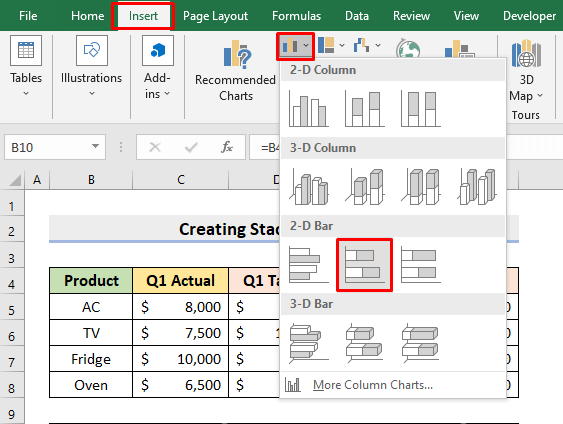
- પરિણામે, તમને સ્ટેક્ડ બાર ચાર્ટ મળશે.
- નીચેનો આંકડો પરિણામ છે.

- જો કે, અમે બારની વચ્ચે હાજર પહોળાઈને દૂર કરવા માંગીએ છીએ દરેકઉત્પાદન.
- તે હેતુ માટે, ચાર્ટમાં કોઈપણ શ્રેણીને ક્લિક કરો અને Ctrl અને 1 કીને એકસાથે દબાવો.
- પરિણામે, તમે ફોર્મેટ ડેટા પોઈન્ટ પેન મેળવો.
- ગેપ પહોળાઈ બોક્સમાં 0 ટાઈપ કરો.

- ઉત્પાદન દંતકથા અહીં બિનજરૂરી છે.
- તેથી, ઉત્પાદન દંતકથા પર ક્લિક કરો અને કાઢી નાખો દબાવો.
- વધુમાં, ચાર્ટને વધુ ગતિશીલ બનાવો, X-axis હેઠળ ચાર્ટમાં હાજર દંતકથાઓને ક્લિક કરો.
- ઇચ્છિત રંગો પસંદ કરો.
- આમ, તે નીચેનો ચાર્ટ પરત કરશે. .
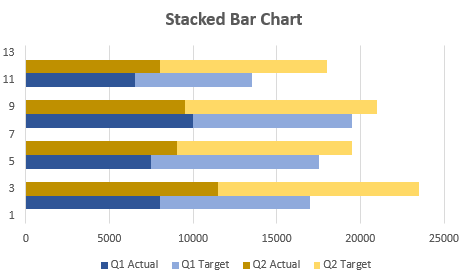
વધુ વાંચો: એક્સેલ બાર ચાર્ટમાં બે શ્રેણી વચ્ચેનો તફાવત કેવી રીતે બતાવવો (2 રીતો)
ફાઇનલ આઉટપુટ
- છેવટે, Y-axis લેબલ્સ કાઢી નાખો કારણ કે તે બાર ચાર્ટમાં જરૂરી નથી.
- તેથી, તમારા ઇચ્છિત સ્ટૅક્ડ બાર ચાર્ટ પ્રદર્શિત કરવા માટે તૈયાર છે.
- સૌથી ટોચનો બાર ઓવન માટે છે, ત્યારબાદ ફ્રિજ , ટીવી , અને AC .
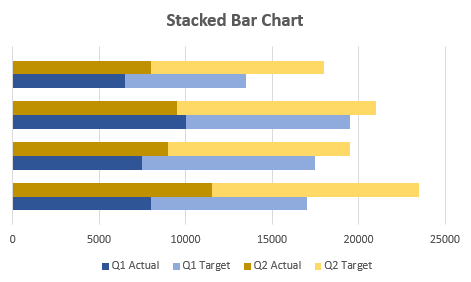
નિષ્કર્ષ
હવેથી, તમે સ્ટેક્ડ બાર બનાવી શકશો ઉપર વર્ણવેલ પ્રક્રિયાઓને અનુસરીને એક્સેલ માં મલ્ટીપલ સીરીઝ માટે ચાર્ટ . તેનો ઉપયોગ કરવાનું ચાલુ રાખો અને જો તમારી પાસે કાર્ય કરવા માટે વધુ રીતો હોય તો અમને જણાવો. આના જેવા વધુ લેખો માટે ExcelWIKI વેબસાઈટને અનુસરો. જો તમારી પાસે નીચેના ટિપ્પણી વિભાગમાં ટિપ્પણીઓ, સૂચનો અથવા પ્રશ્નો હોય તો મૂકવાનું ભૂલશો નહીં.

